Windows 10 Activation လုပ်နည်း
Windows 10 ကို အသက်သွင်းခြင်းသည် သင့်လည်ပတ်မှုစနစ်သည် စစ်မှန်ပြီး မှန်ကန်စွာ လိုင်စင်ရကြောင်း သေချာစေရန် အရေးကြီးသော အဆင့်တစ်ခုဖြစ်သည်။ ဤသည်မှာ Windows 10 ကို စဖွင့်နည်းဖြစ်သည်။
**နည်းလမ်း 1- Windows 10 အွန်လိုင်းကို အသက်သွင်းပါ**
1. ** အသက်သွင်းမှု အခြေအနေကို စစ်ဆေးပါ-**
- ပထမဦးစွာ သင်၏ Windows 10 ကို အသက်သွင်းပြီးဖြစ်မဖြစ် စစ်ဆေးပါ။ "Start" ခလုတ်ပေါ်တွင် right-click နှိပ်ပြီး "System" ကိုရွေးချယ်ပါ။ ထုတ်ကုန်ကီးစာရင်းဖြင့် "Windows ကိုဖွင့်ထားပြီ" ဟုပြောခြင်းရှိမရှိကြည့်ရှုရန် "Windows activation" ကဏ္ဍသို့ ဆင်းပါ။
2. **ဆက်တင်များသို့ သွားပါ-**
- သင့် Windows 10 ကို အသက်မသွင်းပါက "ဆက်တင်များ" သို့ သွားပါ။ Start menu ရှိ ဂီယာအိုင်ကွန်ကို နှိပ်ခြင်းဖြင့် သို့မဟုတ် သင့်ကီးဘုတ်ရှိ `Win + I` ကို နှိပ်ခြင်းဖြင့် ဆက်တင်များသို့ ဝင်ရောက်နိုင်သည်။
3. ** ထုတ်ကုန် သော့ကို အပ်ဒိတ်-**
- ဆက်တင်များဝင်းဒိုးတွင်၊ "အပ်ဒိတ်နှင့်လုံခြုံရေး" ကိုရွေးချယ်ပါ။
4. **အသက်သွင်းခြင်းအပိုင်း-**
- ဘယ်ဘက်ဘေးဘားတွင်၊ "Activation" ကိုနှိပ်ပါ။
5. **ထုတ်ကုန်သော့ကိုပြောင်းရန်-**
- Activation ကဏ္ဍတွင်၊ "Windows activation" အောက်တွင် "ထုတ်ကုန်ကီးကိုပြောင်းရန်" ရွေးချယ်ခွင့်တစ်ခုကို သင်တွေ့ရပါမည်။ အဲဒါကိုနှိပ်ပါ။
6. **ထုတ်ကုန်သော့ကိုထည့်ပါ-**
- သင့်တရားဝင် Windows 10 ထုတ်ကုန်ကီးကို ထည့်သွင်းပါ။ ဤသော့သည် သင်၏ Windows 10 သို့မဟုတ် သင့်ကွန်ပျူတာကို ဝယ်ယူခြင်းဖြင့် လာသင့်ပါသည်။ မှန်ကန်စွာ ရိုက်ထည့်ကြောင်း သေချာပါစေ။
7. **အသက်သွင်းရန်-**
- ထုတ်ကုန်ကီးကိုထည့်သွင်းပြီးနောက်၊ "Next" ကိုနှိပ်ပါ၊ နှင့် Windows သည်အသက်သွင်းရန်ကြိုးစားလိမ့်မည်။ သော့မှန်ကန်ပါက၊ သင်၏ Windows 10 ကို စတင်အသုံးပြုနိုင်မည်ဖြစ်သည်။
**နည်းလမ်း 2- ဖုန်းမှတဆင့် Windows 10 ကို အသက်သွင်းပါ**
အွန်လိုင်းစဖွင့်ခြင်းတွင် ပြဿနာများကြုံတွေ့ရပါက သို့မဟုတ် အင်တာနက်ချိတ်ဆက်မှုမရှိပါက၊ သင်သည် Windows 10 ကို ဖုန်းမှတစ်ဆင့် စတင်အသုံးပြုနိုင်ပါသည်။ ဤတွင်နည်း။
1. Windows ဆက်တင်များရှိ "Activation" ကဏ္ဍသို့ရောက်ရှိရန် နည်းလမ်း 1 မှ အဆင့် 1-4 ကို လိုက်နာပါ။
2. "ထုတ်ကုန်ကိုပြောင်းလဲရန်" ကိုနှိပ်ပါ။
3. သင့်တရားဝင် Windows 10 ထုတ်ကုန်ကီးကို ထည့်ပါ။
4. အွန်လိုင်းစဖွင့်ရန် နှိုးဆော်ခံရသောအခါ၊ "ကျွန်ုပ်သည် ဤစက်ပစ္စည်းပေါ်တွင် မကြာသေးမီက ဟာ့ဒ်ဝဲကို ပြောင်းလဲထားသည်" သို့မဟုတ် သင့်အခြေအနေပေါ်မူတည်၍ အလားတူရွေးချယ်မှုကို ရွေးချယ်ပါ။
5. "အသက်သွင်းရန်" ကိုနှိပ်ပြီး မျက်နှာပြင်ပေါ်ရှိ ညွှန်ကြားချက်များကို လိုက်နာပါ။
6. စတင်အသုံးပြုရန်အတွက် ခေါ်ဆိုရန် အခမဲ့ ဖုန်းနံပါတ်တစ်ခု ပေးပါမည်။
7. ပေးထားသောနံပါတ်ကို ခေါ်ပါ၊ လုပ်ငန်းစဉ်တစ်လျှောက်တွင် သင့်အား လမ်းညွှန်ပေးပါမည်။ သင့်စခရင်ပေါ်တွင် ပြသထားသည့် တပ်ဆင် ID ကို ပေးဆောင်ပြီး အတည်ပြုချက် ID ကို ပြန်လည်ရယူရန် လိုအပ်မည်ဖြစ်သည်။
8. စတင်ခြင်းလုပ်ငန်းစဉ်ကို အပြီးသတ်ရန် အတည်ပြု ID ကို ထည့်သွင်းပါ။
Windows 10 ကို ယခု သင့်ကွန်ပြူတာတွင် အသက်သွင်းရပါမည်။ သင်သည် စစ်မှန်ပြီး မှန်ကန်စွာ လိုင်စင်ရ လည်ပတ်မှုစနစ်ကို အသုံးပြုကြောင်း သေချာစေရန် အသက်သွင်းရန်အတွက် တရားဝင် Windows 10 ထုတ်ကုန်ကီးကို အသုံးပြုရန် အရေးကြီးပါသည်။
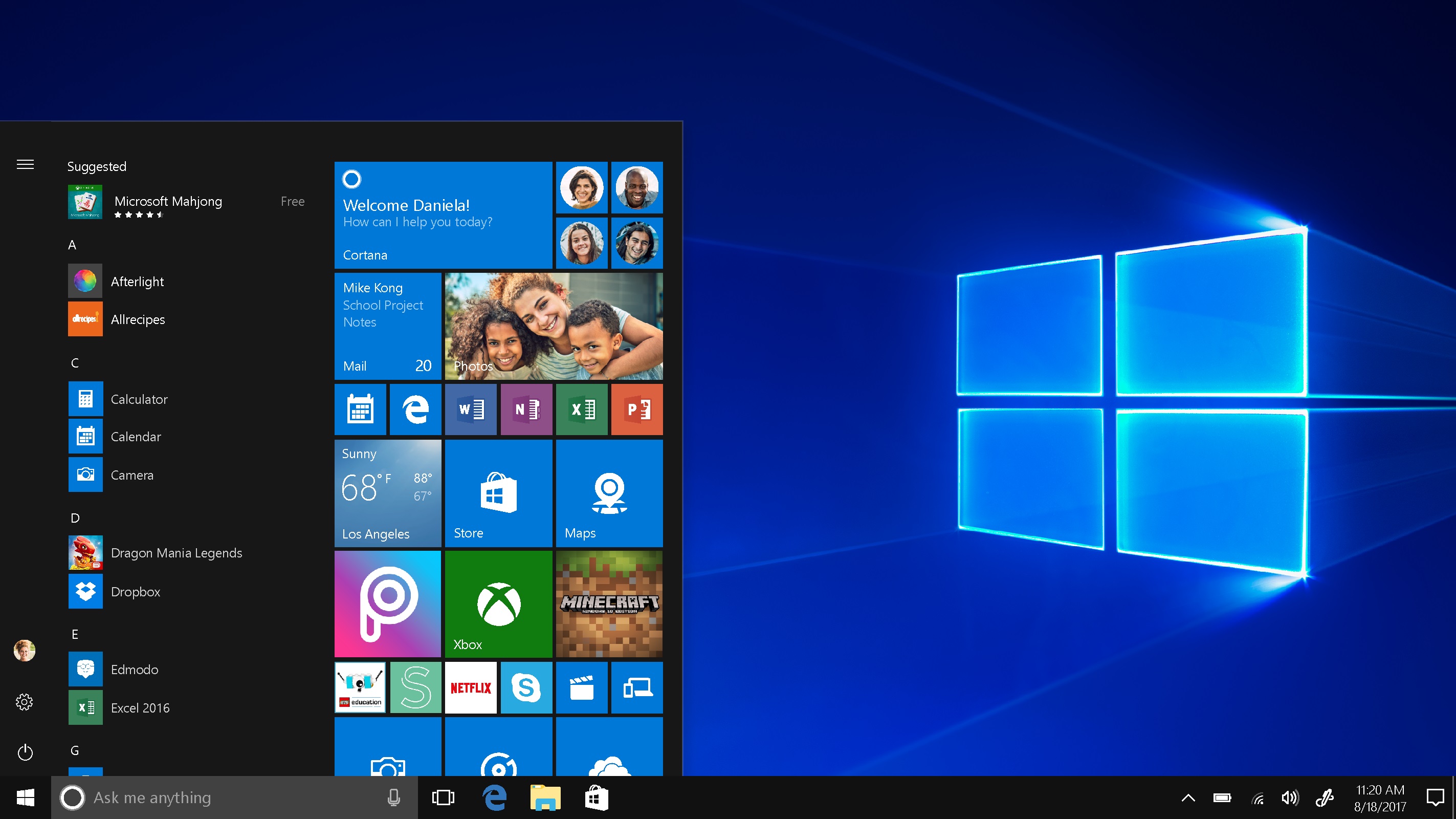
Comments
Post a Comment